如何使用Elementor在WordPress中添加顶级栏
已发表: 2025-03-27顶级栏提供了一种有效的方法来突出重要的消息,促销和对WordPress上的行动。它位于网页的顶部,目的是吸引访问者的注意力而不会阻碍用户的浏览体验。
精心设计的顶级酒吧可以大大提高转化措施,因为它可以立即吸引访客的注意力,并指导他们采取诸如报名新闻通讯,获取限时报价和探索新内容之类的行动。 它可以作为持续的提醒而无需打扰用户。
对于Elementor,将顶级条添加到WordPress非常简单。在本文中,我们将介绍如何在WordPress中使用Elementor添加顶级栏。与我们在一起直到最后。
什么是顶级酒吧?
顶部栏是一个狭窄的水平部分,该部分显示在主标题上方的网站顶部。与弹出窗口或横幅不同,它用于展示联系方式,链接描述,重要公告,促销优惠和消息。您可以通过广泛的自定义(例如颜色,字体和特定品牌的按钮)来增强用户参与度。
顶级栏并不总是显示在24/7网站的顶部。相反,它通常在竞选期间出现出于促销目的。它由不同的名称定义,具体取决于其用例。我们将在下一节中进行讨论。继续阅读。
网站上的顶级酒吧是什么?
正如一分钟前所说,网站上的顶级栏是根据其目的和功能来定义的。看看下面列出的顶级栏的一些常见术语。
- 公告栏 -用于共享公告,事件通知和重要更新。
- 通知栏 -显示限时报价,系统维护新闻和紧急消息。
- 促销栏 -突出显示特殊促销活动,独家折扣和广告系列以提高销售额。
- 信息栏 -展示联系电话,购物详细信息,当地地址和营业时间。
- 粘性条 -即使用户滚动帖子和页面,也可以固定在网站的顶部。
- 浮子栏 -滚动帖子和页面时移动以确保明显的存在。
如何使用Elementor在WordPress中添加顶级栏
理论部分结束了。现在,我们将介绍本节中的教程部分,并解释了如何使用Elementor中的WordPress添加顶级栏的分步指南。
先决条件:安装Elementor或Happyaddons
要在整个网站上创建顶级栏,您必须可以访问Elementor主题构建器,这是高级功能。如果您想使用插件的高级版本并正在寻找免费选项,则必须尝试HappyAddons插件。
HappyAddons实际上是Elementor插件的插件,其许多免费功能通常在Elementor中很高。例如,HappyAddons也有一个主题构建器,它与Elementor非常相似,但完全免费使用。
因此,在本节中,我们将使用HappyAddons插件来解释本教程。在您的网站上安装并激活以下插件。
- Elementor
- Happyaddons
在您的网站上安装并激活它们后,开始遵循下面解释的教程。我们将向您展示如何在WordPress上创建顶级栏,就像您在下图中看到的那样。
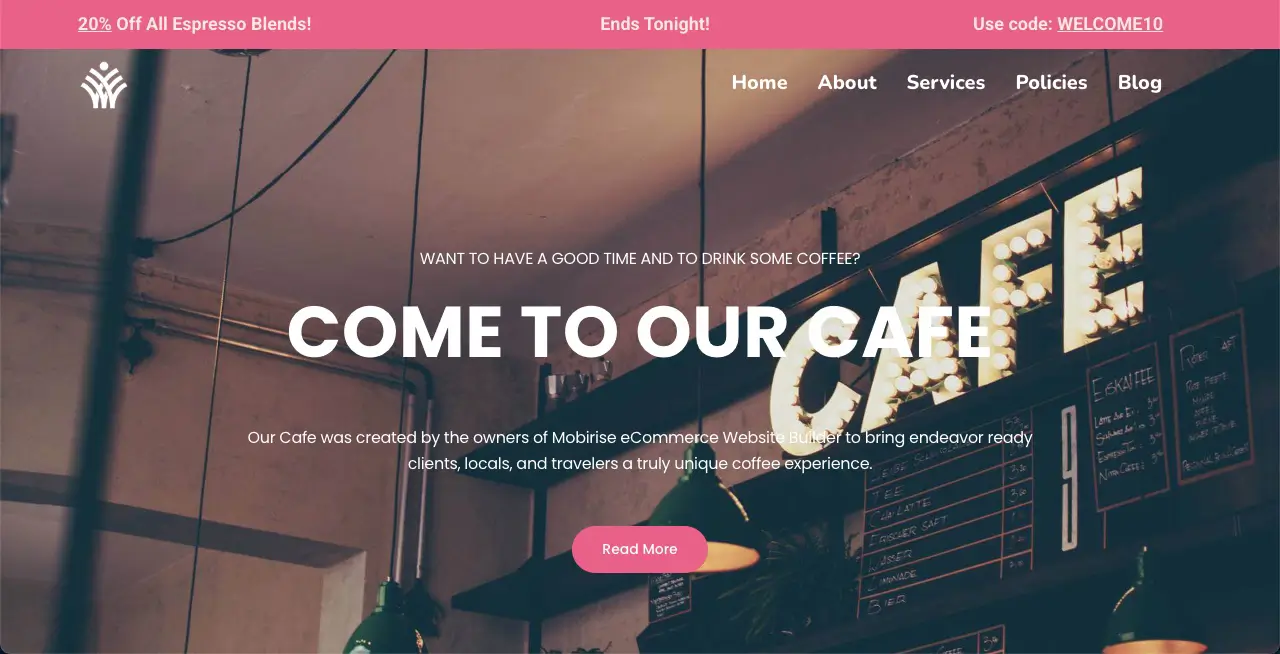
步骤01:转到Happyaddons主题建造者
导航到HappyAddons>主题构建器。像Elementor插件一样,您可以使用HappyAddons插件的主题构建器创建标题,页脚,博客文章模板和存档页面。
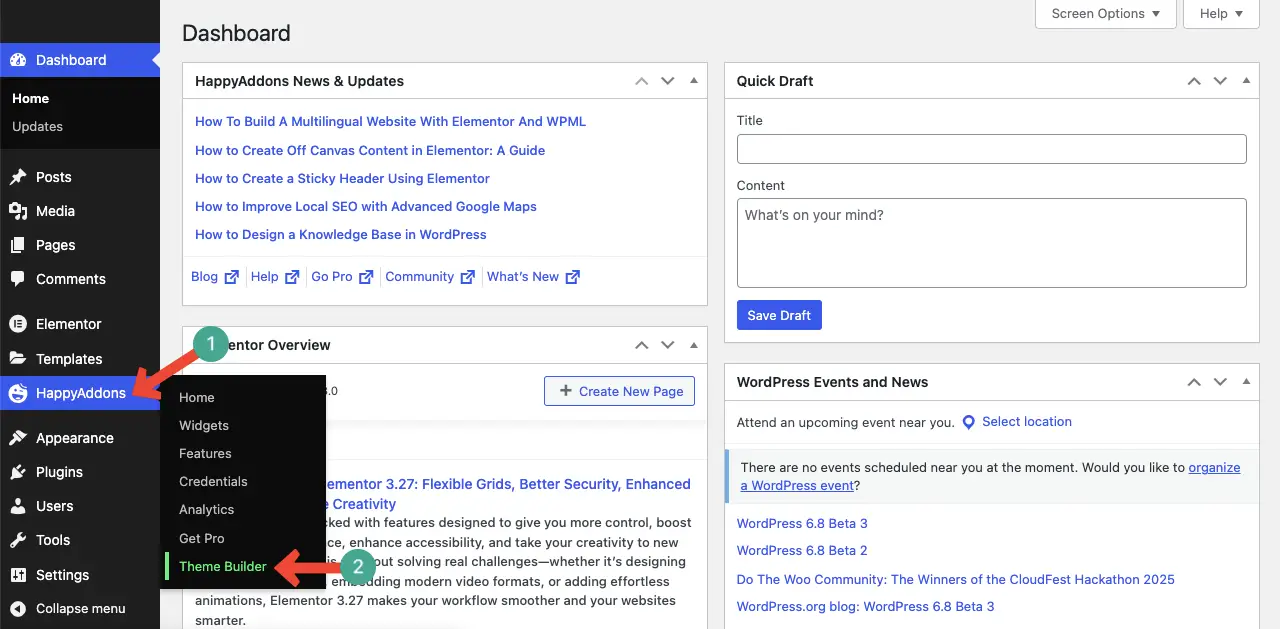
步骤02:转到标题部分
当顶部栏显示在网络标头顶部的顶部时,您必须从“标头”部分自定义它。因此,使用Elementor选项打开标题。
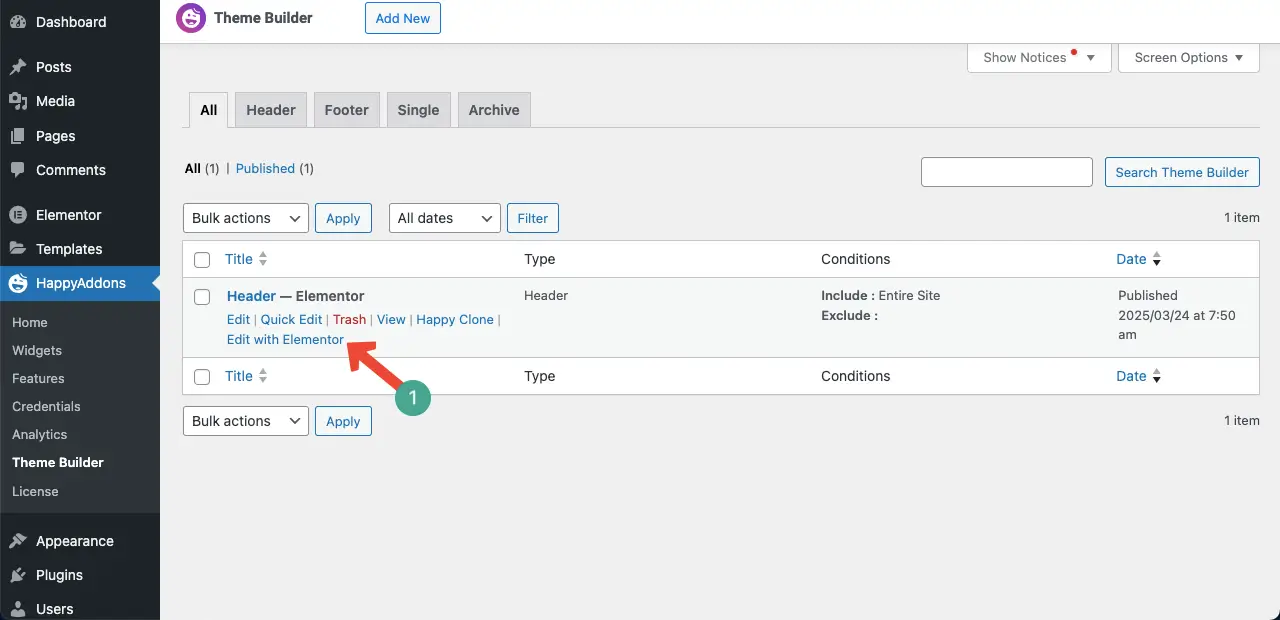
了解如何在Elementor中创建外面的内容。
步骤03:在标题上方添加一个新容器
将您的光标悬停在标题上,将显示加号(+)图标。单击此图标将使您可以在上面的标头中添加一个新容器。做到。
步骤04:自定义顶部栏并添加内容
您必须在顶栏的背景中添加对比色的颜色。为此,请单击“容器”上的六点图标>转到“样式”选项卡>找到颜色选项>选择颜色。
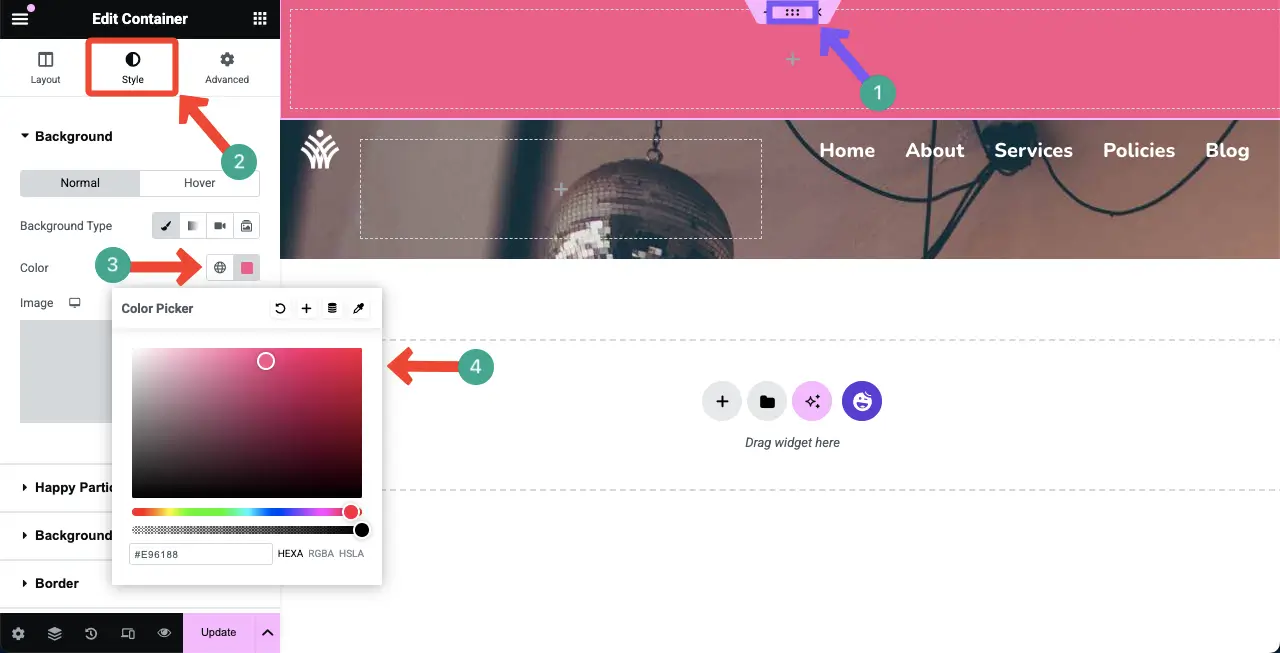
将文本编辑器小部件添加到顶级条形部分。这将使您可以在本节中添加文本内容。
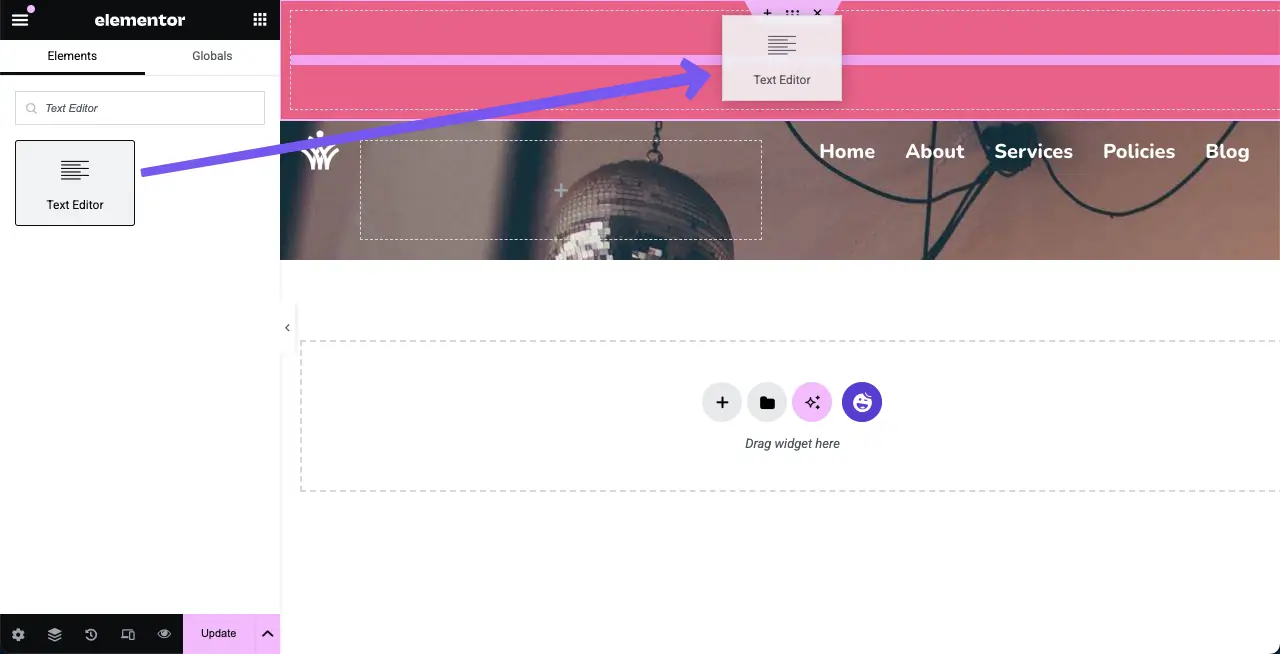
在右侧栏上的文本编辑器下,您可以编写所需的文本内容,这些内容将实时显示在顶部栏上。
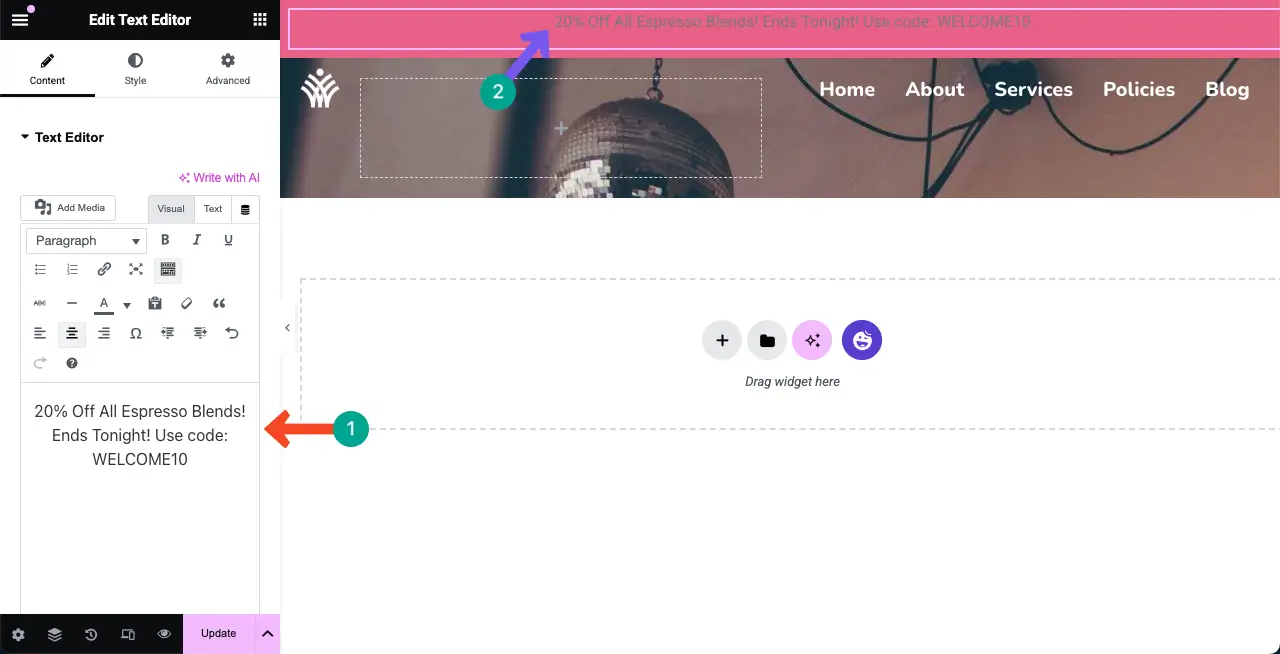
从“文本编辑器”部分下的下面标记的选项中,您可以更改已添加到顶部栏的文本的颜色和大胆性。
您甚至可以在单词之间添加空间并强调某些单词。我们已经对本教程的文本做了这一点。您可以在下面看到它们。
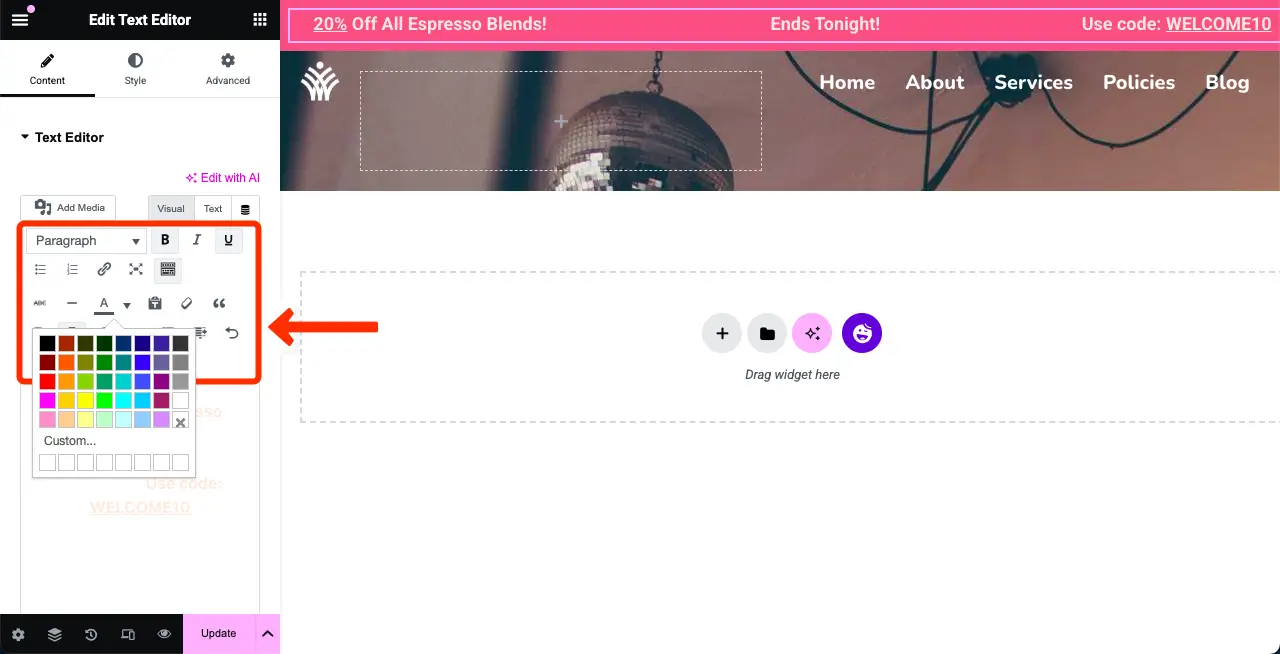
HappyAddons允许您在顶级栏的背景中添加粒子效果。快乐的粒子效应是一种视觉动画技术,在网页上,小型发光的粒子动态移动,创造活泼而引人入胜的用户体验。

要添加此信息,请导航到样式>快乐粒子效果。之后,将切换到启用粒子背景。
接下来,您可以选择粒子样式,粒子,不透明度,颗粒数,粒度和移动速度。希望你能自己做。
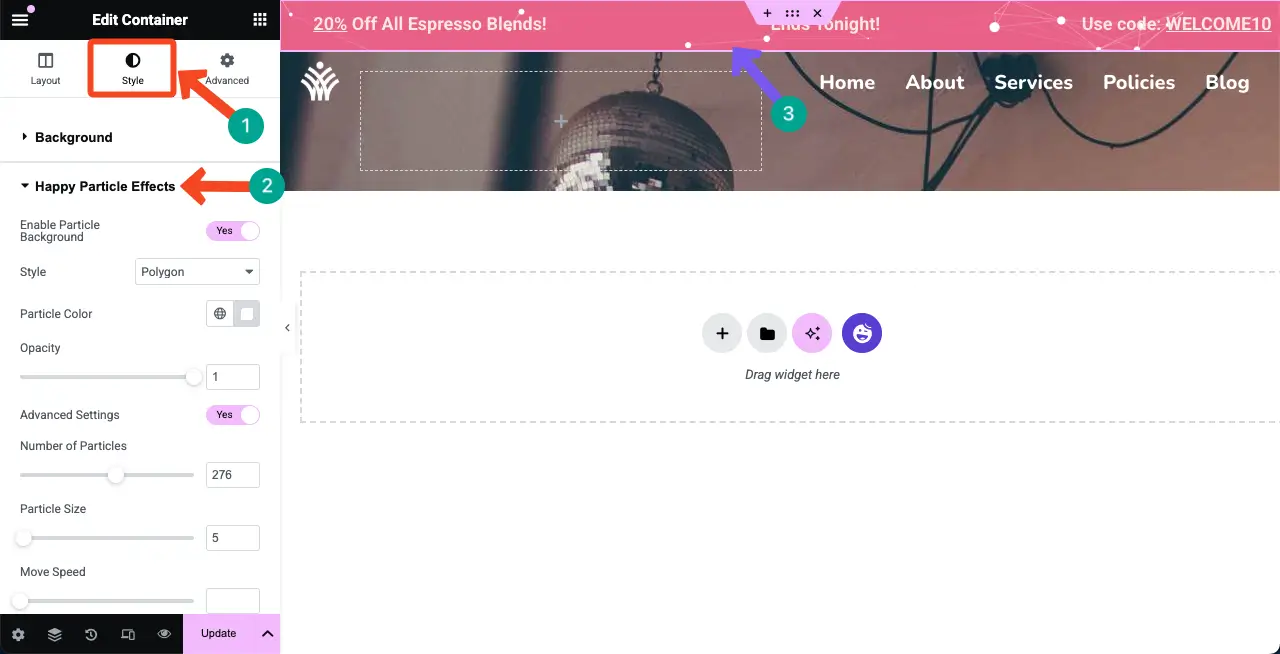
我们添加了一个简短的剪辑,因此您可以检查快乐粒子功能的工作原理。这确实使顶部的酒吧看起来很不错。
扩展边界部分。您可以根据需要设置边框宽度和颜色。但是,我们认为添加边框对顶级栏并不重要。因此,您可以避免它。
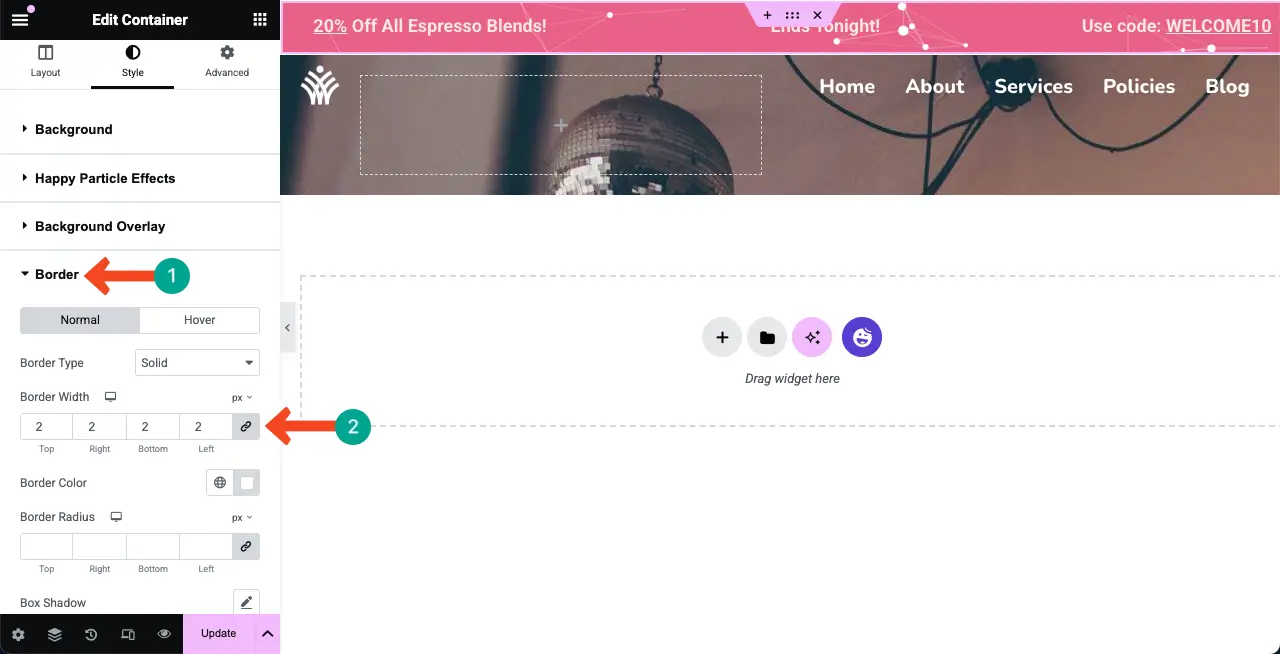
现在,扩展形状分隔部分。 Shape Divider选项使您可以在各节的顶部或底部添加可自定义和动态的形状。
但是,此选项对于顶级栏也不重要。因此,最好避免它。但是,如果您想将此功能添加到顶级栏中,则可以做到。
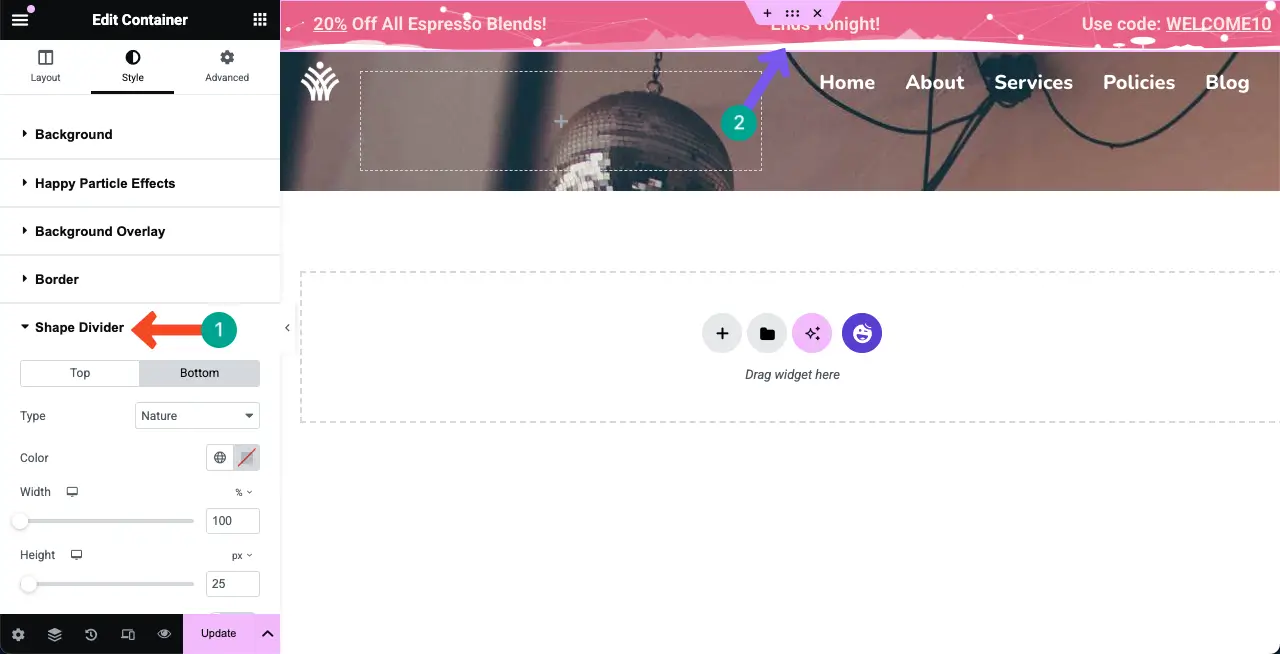
这是有关如何使用Elementor创建信息图网页的指南。
步骤05:配置顶级栏的高级设置
最后,来到高级选项卡。您将在这里获得许多选择,以自定义边距,填充,订单,订单,位置,身高,运动效果,响应能力等等。自己进行必要的自定义。
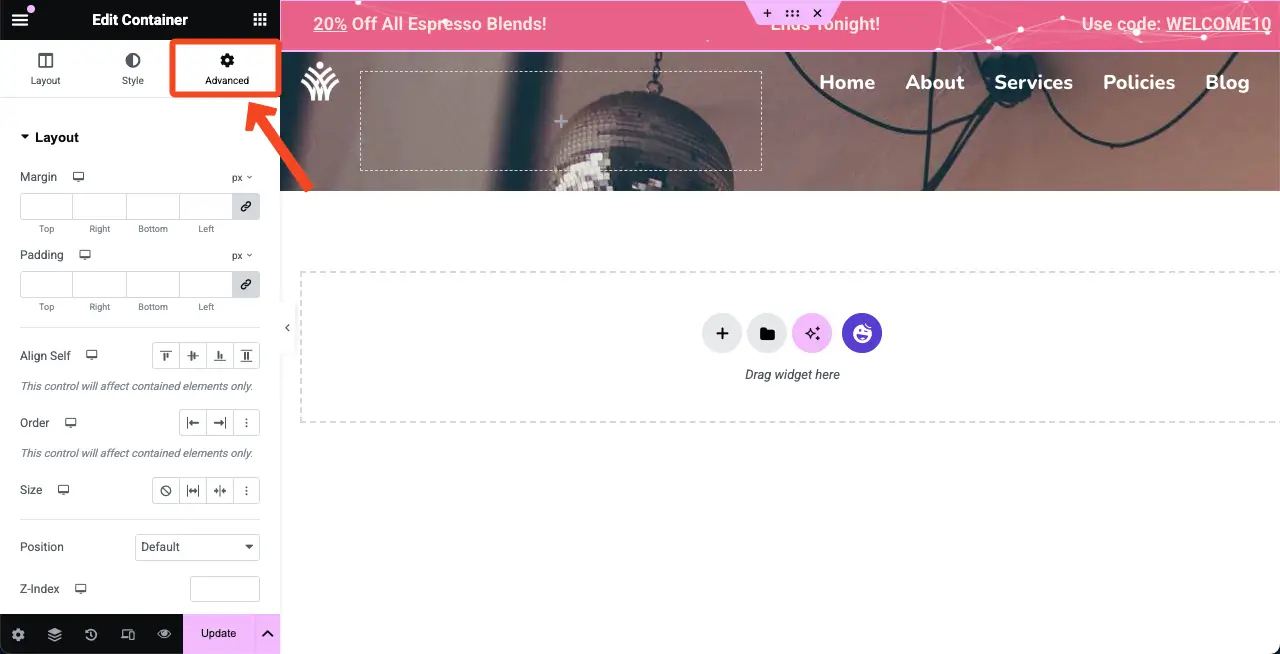
步骤06:在设备类型上隐藏顶部栏
您可以在所需的任何设备上隐藏顶部栏。例如,我们想隐藏平板电脑设备上的顶部栏。为此,扩展响应部分。然后,切换要隐藏顶部栏的设备模式的选项。
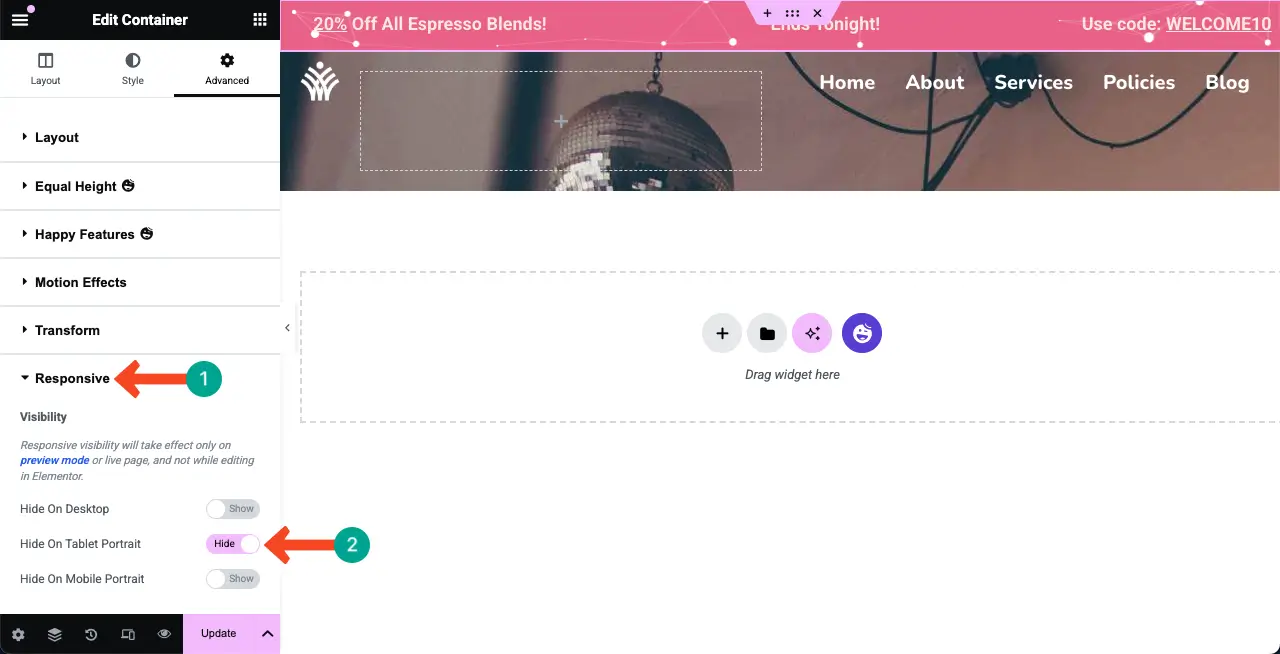
步骤07:使顶部栏移动响应能力
单击Elementor面板的页脚上的响应模式选项。然后,选择移动肖像模式。
您会看到,顶级栏内容以三行出现,并且与在桌面模式下看到的方式不同,并且不是完全对齐。
为了使文本看起来很适合屏幕尺寸,请在移动肖像模式下执行所需的自定义。
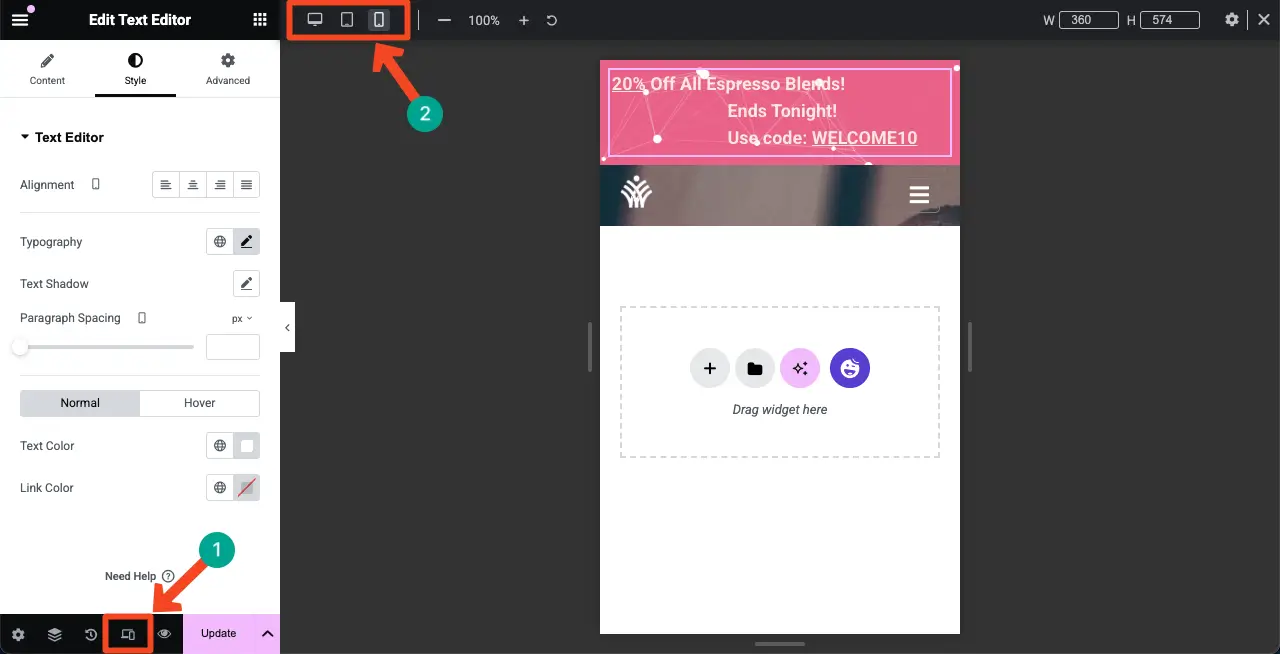
我们已经将文本中心对齐。现在看起来好吗?您可以以任何想要的方式对其进行定制。
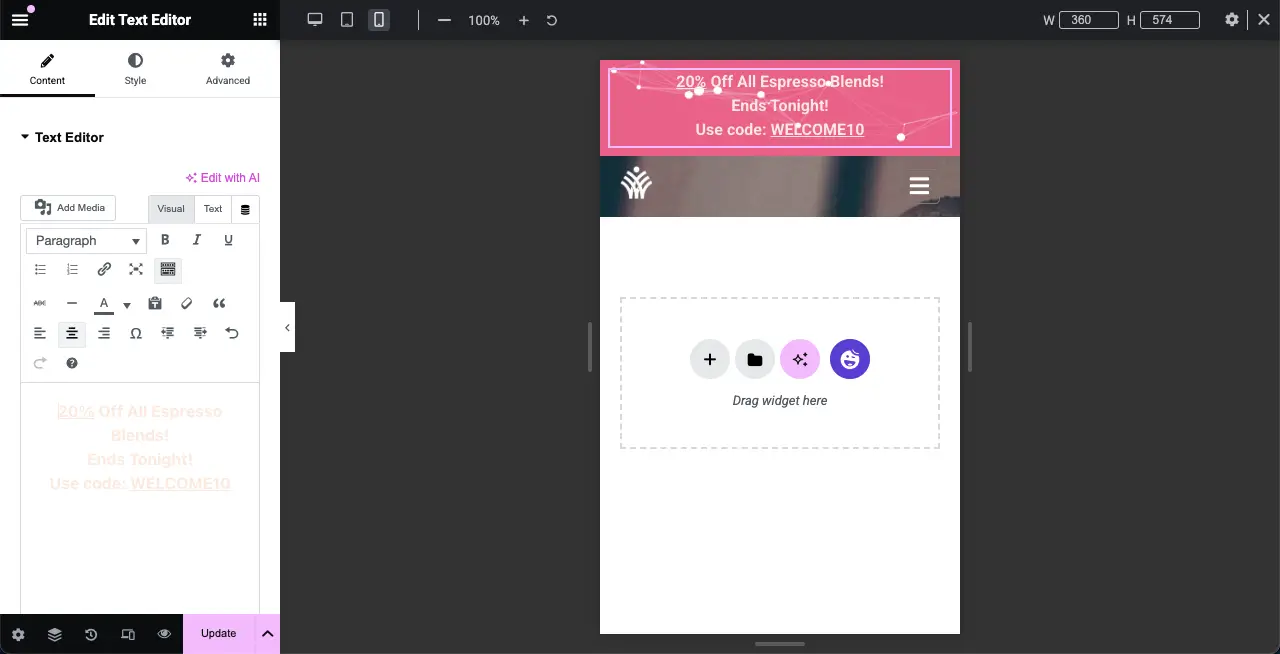
步骤08:发布/更新更改
完成所有自定义时,请单击Elementor面板底部的发布/更新按钮,以保留所有更改。
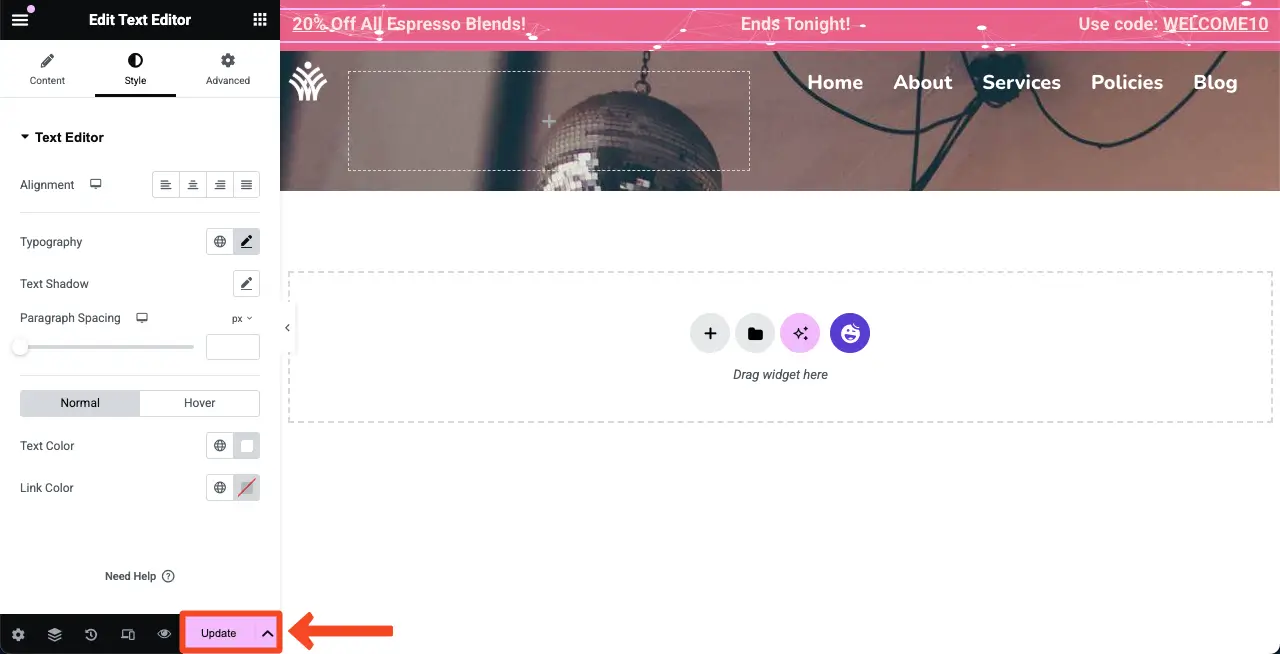
探索如何使用Elementor在WordPress中创建一个Lightbox。
步骤09:预览网站上的顶级栏
现在,来到您网站的前端。您会看到顶部的顶部显示在您的网站顶部。
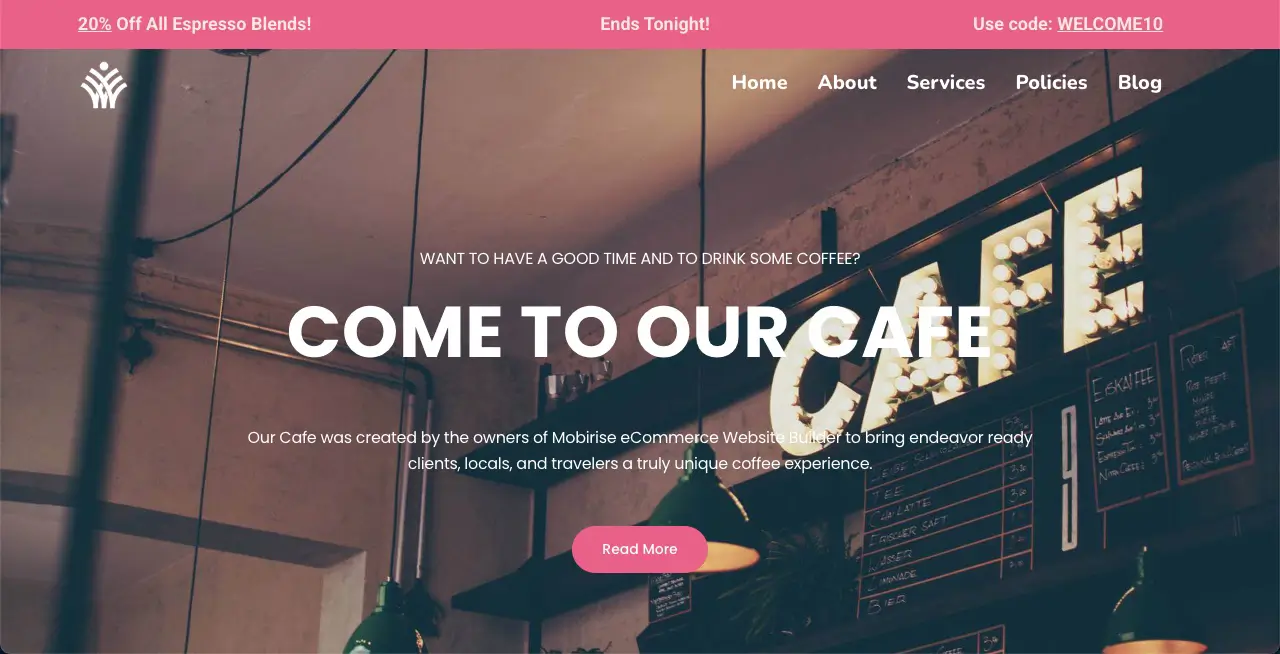
因此,您可以免费使用Elementor插件在WordPress上轻松创建顶级条。
最后的想法
希望您喜欢这个教程。但是,要从顶级栏中获得最好的东西,您必须仔细遵循几件关键的事情。专注于保持与网站品牌相吻合的干净和视觉上吸引人的设计。选择对比色的颜色,以实现可读性,使用清晰而简洁的文本,并使信息与您的受众相关。
此外,对移动响应性进行优化,因此顶部栏在所有设备中都保持功能,而不会阻碍用户体验。避免将顶部栏过多的信息超载,因为它会压倒访问者。如果使用动画或效果,请保持其微妙以保持专业精神。
如果您仍然有任何混乱或疑问,请通过下面的评论框让我们知道它们。
